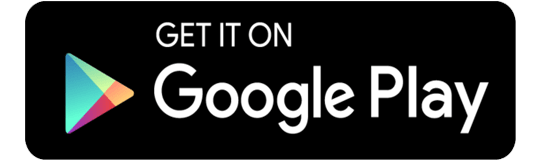¿Está buscando un buen ocultadores de aplicaciones para Android que pueda ocultar sus aplicaciones instaladas en su teléfono Android?
Bueno, aquí están las mejoresocultadores de aplicaciones aplicaciones para Android enumeradas en este artículo, que lo ayudarán a acceder a las aplicaciones de forma privada.
Por lo tanto, puede revisarlo uno por uno y decidir elegir el mejor para su dispositivo.
¿Por qué alguien querría ocultar aplicaciones en Android?
Ocultar una aplicación es una forma de mantener las comunicaciones o la información confidencial en privado o segura. Hay varias razones por las que las personas pueden ocultar aplicaciones en Android.
Si las personas no quieren que otros usuarios accedan a sus documentos, correos electrónicos, archivos o imágenes confidenciales. Luego, pueden usar aplicaciones de terceros para ocultar las aplicaciones instaladas y otra información en Android.
En caso de que el teléfono del usuario sea robado o perdido, sus datos, como secretos comerciales o detalles financieros, estarán seguros.
Ahora echemos un vistazo a algunas de las mejores ocultador de aplicaciones para Android.
5 mejores ocultador de aplicaciones para Android
1: App Hider

- Última versión: 2.9.2
- Requiere: Android 4.4 +
- Tamaño: 10,31 MB
- Sitio web: apphider.net
- Calificación: 4.1
App Hider es un ocultador de aplicaciones popular gratuito para Android desarrollado por SwiftWifiStudio que le permite ocultar aplicaciones, fotos o videos. Le permite proteger su privacidad ocultando el nombre y el icono de la aplicación de la pantalla de inicio.
Caracteristicas
- App Hider se convierte en una forma real de Calculator Vault.
- Acceda a múltiples cuentas de redes sociales desde un solo dispositivo
- Admite aplicaciones de clonación que pueden funcionar sin la aplicación original instalada en Android
- Optimizado para aplicaciones de redes sociales como Instagram, Messenger, Whatsapp, Telegram, Facebook, etc…
- Importa videos y fotos a una galería oculta en App Hider
- Función de bloqueo de PIN para acceder a aplicaciones ocultas
- Anuncios de apoyo
- Permita que los usuarios accedan a la grabación y la guarden en App Hider
- Admite cámara oculta
- Admite la Android Oreo versión 8
|
Pros |
|
|
Cons |
|
¿Cómo ocultar la aplicación en App Hider?
Puede acceder libremente a sus aplicaciones ocultas en App Hider siguiendo estos sencillos pasos:
- Primero, instale App Hider y ábralo en su teléfono Android
- Haga clic en Agregar aplicación más el ícono para importar aplicaciones en App Hider
- Luego, desinstale la aplicación original de la pantalla de inicio
Para mostrar cualquier aplicación, debe eliminarla de App Hider e instalarla nuevamente.
Puede ocultar fotos y videos haciendo clic en Galería> Luego, ícono más en la esquina inferior derecha para agregar fotos
¿Cómo ocultar App Hider en sí?
Para proteger su privacidad, App Hider puede ocultarse de la pantalla de inicio. Entonces, solo siga estos pasos a continuación:
- Haga clic en tres líneas verticales en la esquina superior izquierda de la pantalla.
- Luego haga clic en la opción Proteger Aplicación oculta del menú.
- Toque el botón Configurar PIN ahora
- Introduzca una nueva contraseña y confírmela. Cambiará el nombre y el ícono de App Hider a Calculadora
- Ahora haga clic en Calculadora e ingrese su contraseña de App Hider. Te llevará a la pantalla App Hider donde puedes acceder a tus aplicaciones ocultas.
Puede obtener la aplicación App Hider desde Google Play Store, así como desde su sitio web oficial apphider.net
2: Notepad Vault

- Última versión: 2.9.2
- Requiere: Android 5.0 +
- Tamaño: 11 MB
- Sitio web: notepad-hide-apps-no-root.en.aptoide.com
- Calificación: 3.7
Notepad Vault está desarrollado por SwiftWifiStudio, que también es el desarrollador de App Hider. Ambas aplicaciones ocultan aplicaciones, pero hay una pequeña diferencia entre estas dos aplicaciones.
La única diferencia es el nombre del ocultador de la aplicación y el icono que se muestra en la pantalla de inicio, así como la configuración del teléfono.
Caracteristicas
- Notepad Vault se convierte en una forma de calculadora estándar con una cubierta de Bloc de notas.
- Importe videos y fotos a una galería oculta en Notepad Vault
- Optimizado para aplicaciones de redes sociales como Instagram, Messenger, Whatsapp, Telegram, Facebook, etc…
- Admite aplicaciones de clonación que pueden funcionar sin la aplicación original instalada en Android
- Función de bloqueo de PIN para acceder a aplicaciones ocultas
- Acceda a múltiples cuentas de redes sociales desde un solo dispositivo
- El nombre del ocultador de aplicaciones del Bloc de notas se muestra como Calculadora+ en lugar de Ocultador de aplicaciones en la lista de configuraciones de la aplicación
- Admite cámara oculta
- Admite la versión de Android 11
|
Pros |
|
|
Cons |
|
¿Cómo ocultar la aplicación en Notepad Vault?
Puede acceder libremente a sus aplicaciones ocultas en Notepad Vault siguiendo estos sencillos pasos:
- Primero, instale Notepad Vault y ábralo en su teléfono Android
- Haga clic en Agregar aplicación más el ícono para importar aplicaciones en Notepad Vault
- Luego, desinstale la aplicación original de la pantalla de inicio
Para mostrar cualquier aplicación, debe eliminarla de Notepad Vault e instalarla nuevamente.
Puede ocultar fotos y videos haciendo clic en el icono de foto y video en la parte inferior de la pantalla de Notepad Vault.
Puede obtener la aplicación Notepad Vault desde Google Play Store, así como desde el sitio web notepad-hide-apps-no-root.en.aptoide.com.
3: Apolo Launcher

- Última versión: 2.0.6
- Requiere: Android 5.0 +
- Tamaño: 24,52 MB
- Calificación: 3.8
Apolo Launcher es una aplicación de inicio con una amplia gama de funciones de personalización. La característica principal de este lanzador es que permite ocultar aplicaciones en Android.
Caracteristicas
- Ocultar aplicaciones de forma confidencial en Android
- Permitir acceder al pronóstico del tiempo
- Mostrar el número de notificaciones en el icono de la aplicación
- Personaliza tu teléfono Android con diferentes temas e íconos
- Personaliza el color y el tamaño de la pantalla de inicio, y mucho más
- Admite el modo nocturno al que se debe acceder en el lado oscuro
- Incluye Apolo Search para que un usuario busque una aplicación, un contacto o un sitio web
- Incluye booster y navegador propios
|
Pros |
|
|
Cons |
|
Puede obtener la aplicación Apolo Launcher desde Google Play Store, así como desde sitios web de terceros.
4: C Launcher

- Última versión: 3.11.58
- Requiere: Android 5.0 +
- Tamaño: 11,89 MB
- Calificación: 4.5
Clauncher es un iniciador y un Ocultador de aplicaciones que permite al usuario personalizar completamente su teléfono inteligente y proteger la privacidad de los datos ocultando aplicaciones.
Caracteristicas
- Oculte las aplicaciones instaladas y proteja la privacidad con una función de bloqueo
- Organiza las aplicaciones según su función
- Personaliza temas gratis
- Mostrar el número de notificaciones en el icono de la aplicación
- Interfaz de widgets como noticias, limpiador rápido, reloj meteorológico
- Admite efectos 3D
|
Pros |
|
|
Cons |
|
¿Cómo ocultar la aplicación en Clauncher?
Puede ocultar fácilmente aplicaciones en Clauncher siguiendo los pasos a continuación:
- Primero estire con dos dedos la pantalla del teléfono para abrir Ocultar aplicaciones
- Luego ingrese una nueva contraseña y confírmela
- Haga clic en el ícono Agregar aplicaciones privadas en la esquina superior derecha de la pantalla
- Seleccionar aplicaciones instaladas para ocultar
Después de esto, sus aplicaciones ocultas se eliminarán de la pantalla de inicio y podrá acceder a esas aplicaciones simplemente estirando dos dedos en la pantalla e ingresando una contraseña.
Puede obtener la aplicación Clauncher de Google Play Store, así como de sitios web de terceros.
5: App Hider: Hide Apps

- Última versión: 1.4.09
- Requiere: Android 5.0 +
- Tamaño: 14 MB
- Calificación: 4
La última aplicación de nuestra lista es App Hider de 2Face Studio. Esta aplicación es diferente de todas las demás aplicaciones. Básicamente, clona la aplicación y elimina la aplicación real del sistema. Puede usar la aplicación clonada dentro de la interfaz de App Hider o crear su acceso directo en la pantalla de inicio.
Ahora, echemos un vistazo a algunas de sus características que hacen que valga la pena obtener un lugar en las mejores aplicaciones para ocultar aplicaciones para Android.
Caracteristicas
- Clona la aplicación en el espacio oculto del teléfono
- Se mantiene oculto de la vista de tareas más reciente
- Viene con una interfaz y un icono de calculadora falsos
- También puede bloquear App Hider usando una interfaz de calculadora falsa
- Permite mantener múltiples cuentas para los múltiples canales
|
Pros |
|
|
Cons |
|
¿Cómo usar App Hider para ocultar aplicaciones en teléfonos Android?
- Inicie la aplicación > acepte los términos y condiciones.
- Pulse sobre el icono +.
- Seleccione las aplicaciones que desea ocultar en su dispositivo.
- Toque el botón Clonar en espacio oculto.
- Una vez que esa aplicación esté clonada, haga clic en la aplicación oculta dentro de App Hider.
- Ahora, le pedirá que desinstale la aplicación del sistema para ocultarla. Por lo tanto, toque el botón Desinstalar, pero asegúrese de sincronizar los datos de la aplicación para uso futuro.
- Ahora, la aplicación se desinstalará del dispositivo, pero aún puede acceder a ella a través de la interfaz App Hider.
Conclusión
Entonces, se trata de ocultador de aplicaciones para Android, que puede usar para ocultar aplicaciones y acceder a ellas de forma privada.
Espero que ahora pueda elegir el mejor ocultador de aplicaciones de Android para su teléfono inteligente.
¡Gracias por leer!
James Leak is a technology expert and lives in New York. Previously, he was working on Symbian OS and was trying to solve many issues related to it. From childhood, he was very much interested in technology field and loves to write blogs related to Android and other OS. So he maintained that and currently, James is working for es.androiddata-recovery.com where he contribute several articles about errors/issues or data loss situation related to Android. He keeps daily updates on news or rumors or what is happening in this new technology world. Apart from blogging, he loves to travel, play games and reading books.